Как защитить вашу конфиденциальность в Instagram

Ваш профиль в Instagram, вероятно, содержит больше личных данных о вас, чем любая другая страница в социальной сети. Поняв, сколько у вас подписчиков, и как много всего они о вас знают, вы, наверное, задумаетесь о том, чтобы обеспечить себе больше приватности.
Защитить вашу конфиденциальность в Instagram можно так же просто, как установить в своем профиле статус «приватный». Но вы можете использовать гораздо более детальные настройки, так как есть ряд других средств защиты, которые вы можете установить. Можно оставить свой аккаунт общедоступным, но немного более защищенным или даже добавить более строгие меры защиты, чем простое переключение на приватный профиль.
Если вы действительно хотите сохранить конфиденциальность своей учетной записи, вот что вы можете сделать.
Установите закрытый аккаунт
Настройка частной учетной записи – это самое простое, что вы можете сделать, чтобы заблокировать свой профиль. Это означает, что в будущем никто не сможет увидеть ваши фотографии или истории, если вы не одобрите их подписку на вас.
Когда ваша учетная запись будет закрытой, новые пользователи, которые посещают ваш профиль, увидят только ваше имя и аватарку. Оттуда они могут отправить запрос на подписку на вас, и вы должны подтвердить его, прежде чем они смогут увидеть ваши фотографии или истории.
Чтобы установить закрытый аккаунт, сделайте следующее:
- Зайдите в меню настроек Instagram. Оно скрыто на странице вашего профиля за кнопкой с тремя горизонтальными полосками в правом верхнем углу. Это откроет боковое меню с несколькими вариантами выбора.
- Оттуда перейдите в «Конфиденциальность» - «Конфиденциальность учетной записи» и активируйте настройку «Приватный аккаунт».
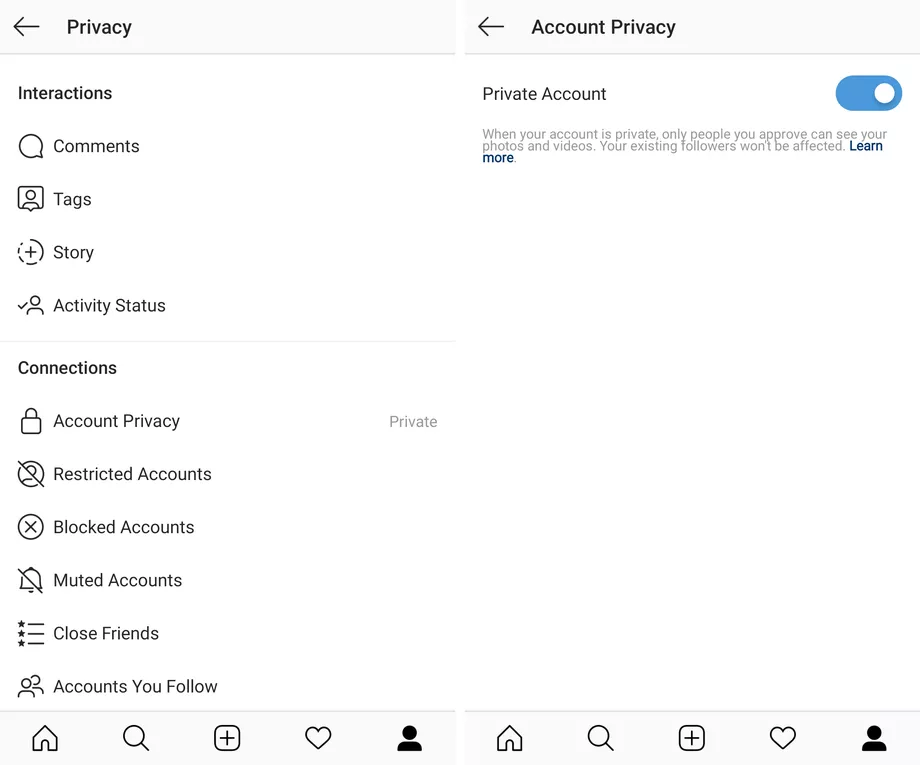
Одно важное предостережение: все, кто уже подписан на вас, после закрытия аккаунта все равно будут на вас подписаны. Это означает, что, если кому-то нужно запретить доступ, вы должны удалить его из списка подписчиков.
Чтобы удалить кого-то, кто на вас подписан:
- Зайдите в свой профиль и нажмите на количество подписчиков
- Прокрутите список и нажмите большую кнопку «Удалить» рядом с именем того, от кого вы хотите избавиться.
Защитите свои истории
Instagram позволяет вам ограничивать число тех, кто видит ваши истории (ролик изображений, которые исчезают через 24 часа), и не дать людям делиться ими еще дальше.
Чтобы скрыть свою историю от конкретных людей:
- Перейдите в «Настройки» - «Конфиденциальность» - «Истории»
- Выберите «Скрыть истории от». Откроется список ваших подписчиков. Нажмите на кружок рядом с их именем, чтобы отключить доступ.
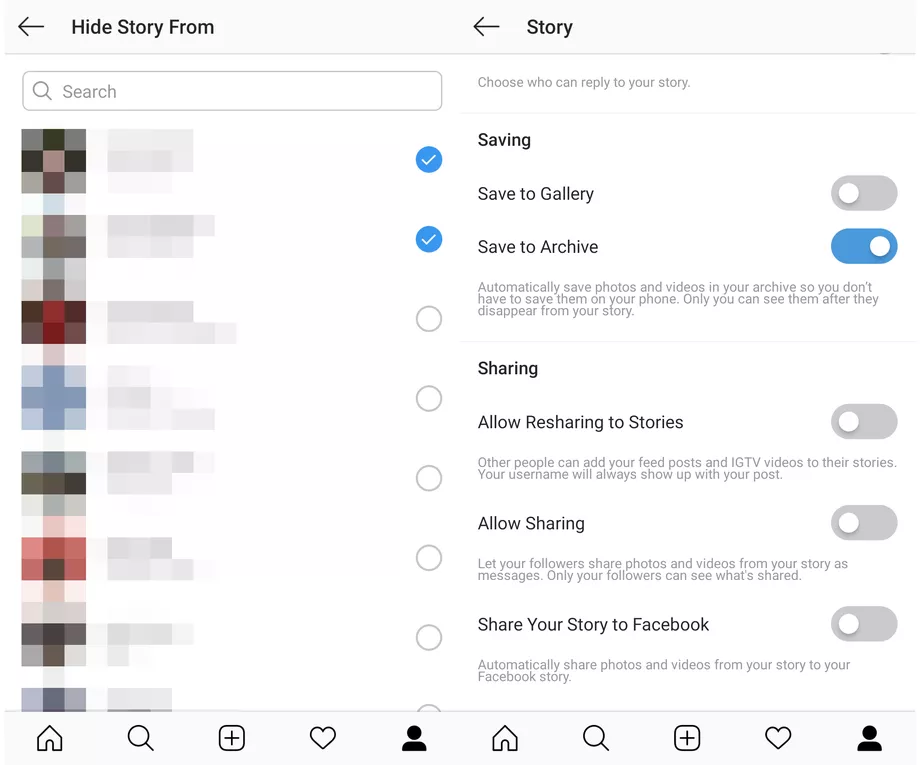
Вы также можете запретить людям делиться вашими историями:
- Перейдите на ту же страницу («Настройки» - «Конфиденциальность» - «Истории»). Прокрутите вниз до конца, где есть раздел с надписью: «Поделиться».
- Вы увидите вариант с надписью: «Разрешить общий доступ». Отключение этого параметра не позволит людям передавать ваши истории другим пользователям.
- Вы также можете выключить параметр «Разрешить повторное использование историй», чтобы люди не могли добавлять ваши сториз в свои.
- Чтобы запретить публикацию ваших историй в Facebook, отключите функцию «Поделиться своей историей в Facebook». После этого они будут публиковаться только в Instagram.
Наконец, вы можете использовать функцию «Закрыть друзей» в Instagram, чтобы ограничить охват ваших историй конкретными людьми.
- Чтобы установить, кто входит в эту группу людей, перейдите по уже знакомому вам пути «Настройки» - «Конфиденциальность» - «Истории»
- Нажмите на раздел «Закрыть друзей» и начните добавлять туда пользователей. Люди не будут уведомлены, при их добавлении (или удалении) в эту группу.
Заблокируйте некоторых пользователей
Когда речь идет о защите фотографий и видео, размещаемых в вашем профиле, то сценарий становится немного другим, нежели в историях. Здесь больше подойдет выражение «все или ничего».
Если вы не хотите включать приватный аккаунт, вы можете заблокировать отдельных пользователей:
- Чтобы заблокировать кого-то, сначала нужно зайти в его аккаунт. На странице профиля коснитесь меню из трех точек в правом верхнем углу.
- Нажмите «Заблокировать».
Примечание: вы также можете ограничить людей из этого же меню. Если вы просто ограничите их, они все равно смогут видеть ваш контент, но их комментарии будут отображаться только для вас, и они не смогут видеть, когда вы будете в сети.
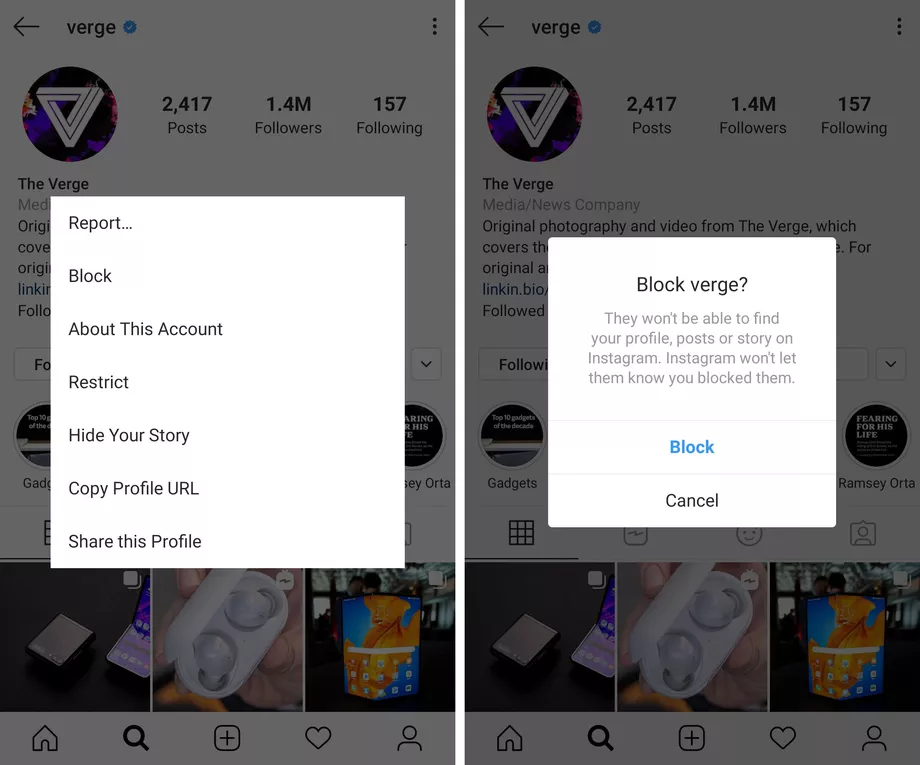
Сделайте себя менее заметным
Есть несколько вещей, которые вы можете сделать, чтобы вас было немного сложнее найти (и дать меньше информации о себе в процессе).
Во-первых, вы можете перестать отправлять свои контакты в Instagram. Возможно, вы изначально предоставили ему доступ к своим контактам, чтобы помочь найти друзей, если они тоже зарегистрированы здесь, но это означает, что Instagram знает, кто находится в вашей телефонной книге. Чтобы выключить это:
- Перейдите в «Настройки» - «Аккаунт» - «Синхронизация контактов»
- Выключите ползунок на «Подключить контакты»
Вы также можете запретить Instagram предлагать свой аккаунт другим. Это происходит, когда кто-то подписывается на очередной профиль: Instagram сразу же отображает аккаунты, которые он считает «похожими» на этот, и вы тоже можете туда попасть. Изменить это с помощью мобильного приложения нельзя, поэтому вам нужно сделать следующее:
- Войдите на сайт Instagram и зайдите в свой аккаунт
- Выберите кнопку «Редактировать профиль»
- Снимите флажок с самой последней опции «Предлагать в похожих аккаунтах»
Наконец, стоит проверить, появляются ли какие-либо ваши посты из Instagram в поиске Google. По умолчанию приложение не позволяет поисковику находить ваши фотографии, но, если вы когда-либо входили в сторонний браузер (а это могло случиться за годы до того, как Instagram стал доступен в Интернете), возможно, какой-либо сайт помнит ваш профиль или телефон и размещает его на всеобщее обозрение.
Если одна или несколько ваших публикаций появятся в поиске, первым шагом к избавлению от них будет отключение доступа сторонних приложений к вашей учетной записи Instagram. Вы можете сделать это в мобильном приложении:
- Перейдите в «Настройки» - «Безопасность» - «Приложения и веб-сайты» - «Активные»
- Удалите все программы и сайты, которые вы больше не используете.
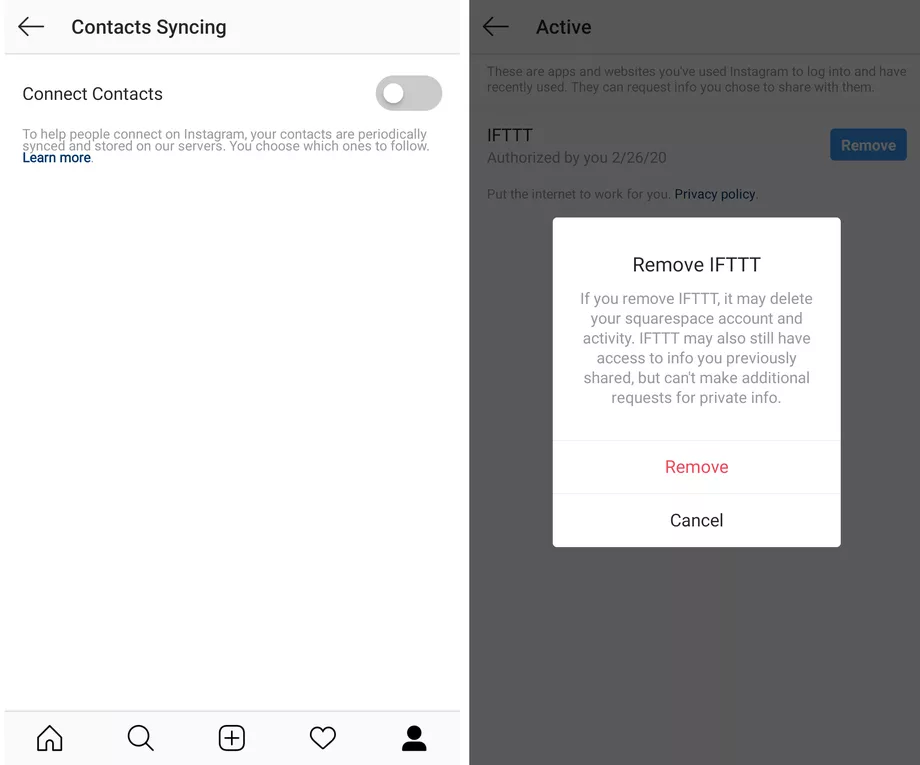
Защитите информацию о себе
Вы можете еще больше углубиться в ограничение того, что в вашем аккаунте видно другим людям.
Одна важная вещь, которую вы можете сделать, это отключить ваш статус активности, чтобы люди не могли видеть, когда вы онлайн. (Имейте в виду, что, если вы отключите это, вы тоже не сможете увидеть, когда другие люди находятся в сети.)
- Перейдите в «Настройки» - «Конфиденциальность» - «Статус активности»
- Отключите «Показать статус активности»
Вы также можете просмотреть фотографии с тегами и упоминаниями, прежде чем они будут опубликованы в вашем профиле. Если у вас публичный аккаунт, просмотр каждого тега может помешать спамерам заполнить ваш профиль. И если у вас есть закрытый аккаунт, это может помешать вашим друзьям упомянуть вас на нелестной фотографии. Сделать это можно так:
- Перейдите в «Настройки» - «Конфиденциальность» - «Теги»
- Включить «Подтверждение тегов вручную»
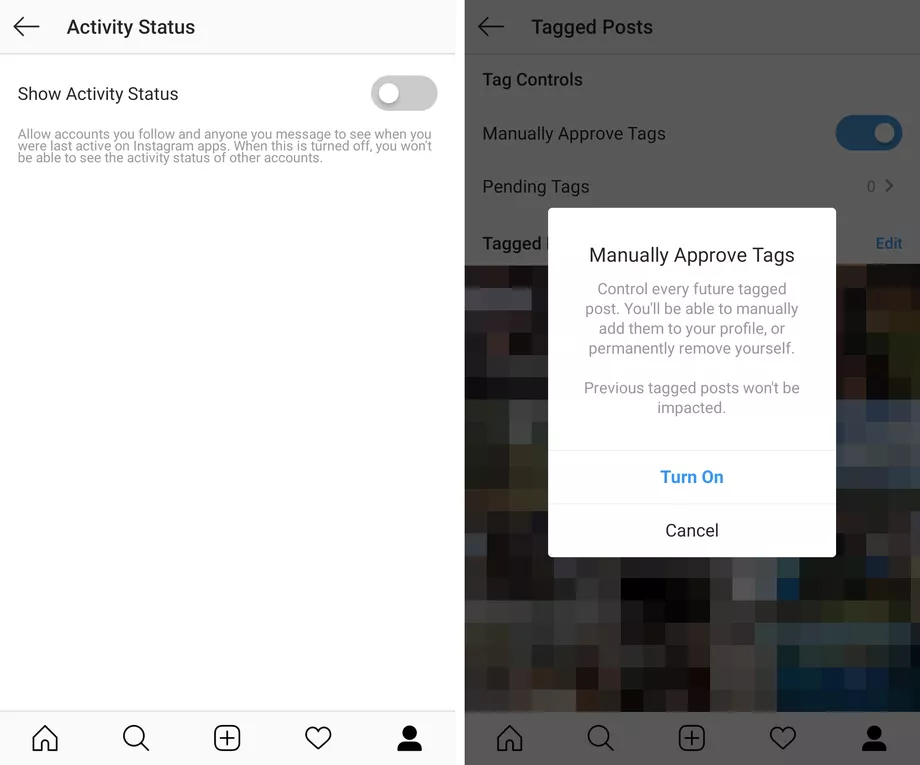
Прекратите сохранять свои посты и истории
Возможно, вы на самом деле не хотите сохранять фотографии и видео, которые публикуете в Instagram, особенно свои исчезающие истории. Есть несколько вещей, которые вы можете сделать, чтобы прекратить это.
Чтобы предотвратить сохранение ваших историй:
- Перейдите в «Настройки» - «Конфиденциальность» - «Истории»
- Отключите две настройки. Первая – «Сохранить в камере» (на iOS) или «Сохранить в галерее» (на Android), которая загружает ваши истории на телефон. Вторая – «Сохранить в архиве» – ее отключение не позволит Instagram оставить ваши истории, чтобы вы могли просматривать их позже, после того как они исчезнут.
Если вы также хотите, чтобы ваши посты удалялись из Instagram:
- Перейдите в «Настройки» - «Аккаунт» - «Оригинальные сообщения»
- Отключите все три параметра (Сохранить исходные сообщения, опубликованные фотографии и опубликованные видео)
Это предотвратит локальное хранение сообщений на вашем телефоне, но также означает, что единственная их копия будет в Instagram.
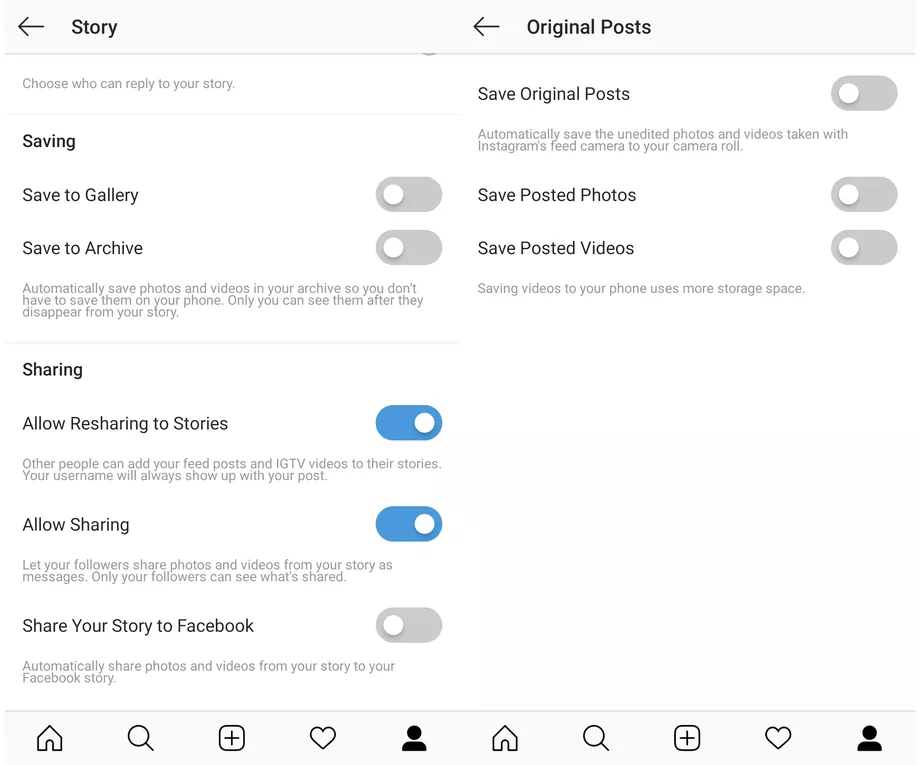
Избавьтесь от персонализированной рекламы
Реклама в Instagram основана на посещаемых вами веб-сайтах и используемых вами приложениях. Если вы хотите положить этому конец, сделать это будет немного сложнее. Настолько, что вам нужно перейти на Facebook, которому принадлежит Instagram.
Чтобы отключить персонализацию рекламы, сначала нужно открыть настройки рекламы Facebook.
- На мобильном устройстве в приложении Facebook нажмите меню из трех горизонтальных полос в верхнем правом углу, затем выберите «Настройки и конфиденциальность» - «Настройки» - «Настройки рекламы».
- Просто нажмите здесь, чтобы перейти на страницу «Ваши рекламные настройки», а затем нажмите «Настройки рекламы», чтобы раскрыть все.
- Вам нужно отключить две верхние опции: «Реклама на основе данных от партнеров» и «Реклама на основе вашей активности в продуктах компании Facebook, которую вы видите в других местах». Это не позволит компании давать вам рекламу на основе информации, получаемой за пределами Instagram. Однако, это не значит, что вы вовсе избавитесь от рекламных объявлений – просто они будут другими.
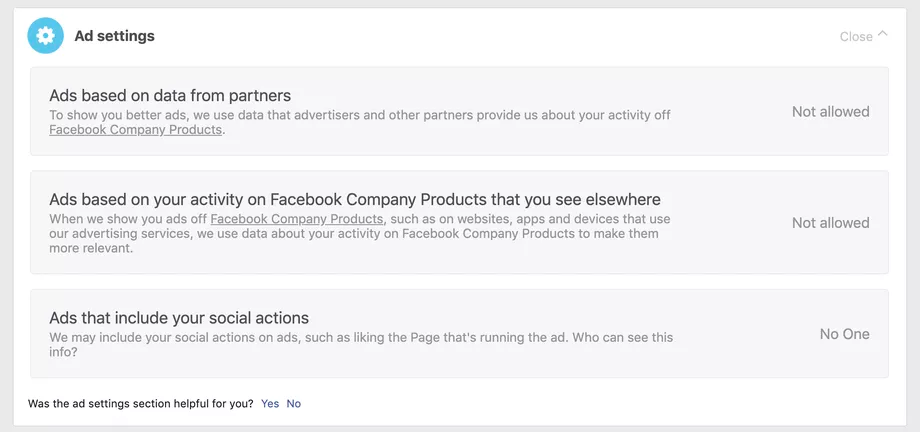
Если вам понравилась эта статья, рекомендуем ознакомиться с другими, посвященными работе этого приложения: «Как использовать фильтры для улучшения фотографий в Instagram» и «Как создать и опубликовать свой Instagram-фильтр для лица».








